Links rápidos para procedimentos nesta página:
• |
| Recurso premium |
Você pode suavizar objetos curvos para remover bordas pontilhadas e reduzir o número de nós. Como alternativa, você pode suavizar as formas, como retângulos ou polígonos, para dar a ela uma aparência desenhada orgânica.
Para controlar o efeito de suavização, você pode variar o tamanho da ponta do pincel e a velocidade com que o efeito será aplicado. Além disso, você pode usar a pressão da caneta digital.

Texto convertido em curvas (parte superior) e o mesmo texto suavizado com a ferramenta Suavizar (parte inferior)
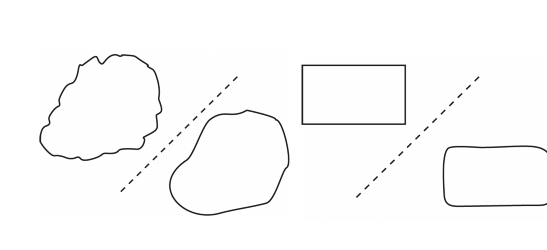
Suavizar bordas pontilhadas (esquerda); dar às formas aparência orgânica (direita)
| Para suavizar um objeto |
1. |
Selecione um objeto usando a ferramenta Seleção
|
2. |
Na caixa de ferramentas, clique na ferramenta Suavizar
|
3. |
Arraste a borda do objeto.
|
|
|
Copyright 2012 Corel Corporation. Todos os direitos reservados.